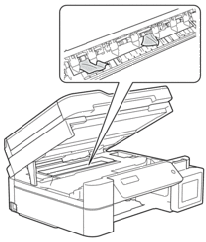DCP-J572DW
Preguntas frecuentes y Solución de problemas |
Papel Atascado
Siga los pasos mostrados a continuación para eliminar el mensaje "Atasco de papel".
Para modelos con función de fax:
Antes de desconectar la máquina de la toma de corriente, puede transferir los faxes almacenados en la memoria de su PC u otra máquina de fax, de manera que no pierda ningún mensaje importante.
Haga clic aquí para ver cómo reenviar un fax a otra máquina de fax
- Desenchufe el equipo de la toma de corriente.
-
Tire de la bandeja de papel (1) para sacarla por completo del equipo.
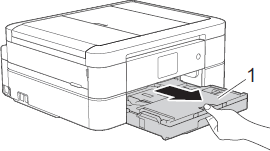
-
Tire de las dos palancas de color verde situadas en el interior del equipo para soltar el papel atascado.
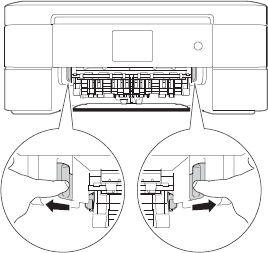
- Si la pantalla muestra el mensaje Atasco B frontal o Nuevo Atasco B frontal vaya al Paso 8..
- Si la pantalla muestra Atasco C trasero, vaya al Paso 8-B..
-
Coloque ambas manos bajo las pestañas de plástico en ambos lados del equipo para levantar la cubierta del escáner (1) y abrirla.
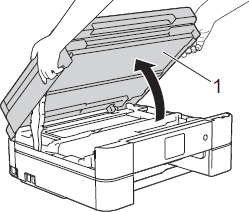
-
Tire lentamente del papel atascado (1) para extraerlo del equipo.

-
Si en la pantalla LCD aparece Nuevo atasco A interno/frontal, mueva el cabezal de impresión (si es necesario) para extraer el papel que quede en la zona. Asegúrese de que no queden trozos de papel en las esquinas del equipo (1) y (2).
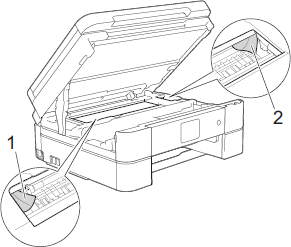
-
NO toque la tira de codificación, (tira fina de plástico que se extiende a lo largo del equipo) (1). De lo contrario, se podrían producir daños en el equipo.
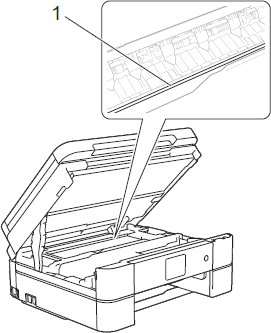
-
Si el cabezal de impresión se encuentra en la esquina derecha, tal como se muestra en la ilustración (2), no podrá desplazarlo.
Siga estos pasos:- Cierre la cubierta del escáner y, a continuación, vuelva a conectar el cable de alimentación.
-
Abra la cubierta del escáner de nuevo y, a continuación, mantenga pulsado
 (Cancelar) hasta que el cabezal de impresión se desplace al centro.
(Cancelar) hasta que el cabezal de impresión se desplace al centro. - A continuación, desenchufe el equipo de la fuente de alimentación y extraiga el papel.
-
Si el papel está atascado debajo del cabezal de impresión, desenchufe el equipo de la fuente de alimentación y mueva el cabezal para sacar el papel.
Agarre las secciones cóncavas indicadas a través de triángulos que se muestran en la ilustración(3) para desplazar el cabezal de impresión.
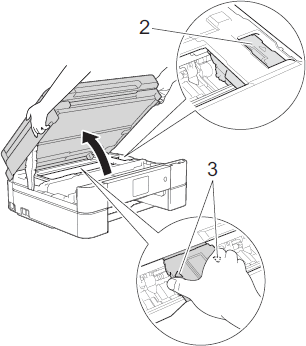
- Si se mancha la piel o la ropa de tinta, lávela inmediatamente con jabón o detergente.
-
NO toque la tira de codificación, (tira fina de plástico que se extiende a lo largo del equipo) (1). De lo contrario, se podrían producir daños en el equipo.
-
Cierre la cubierta del escáner con cuidado con ambas manos.
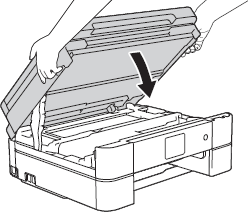
-
Tire lentamente del papel atascado (1) para extraerlo del equipo.
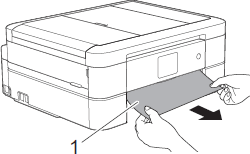
Si en la pantalla LCD aparece Nuevo atasco A interno/frontal o Nuevo atasco B frontal, haga lo siguiente:-
Asegurarse de comprobar detenidamente que no queden trozos de papel en el interior(1).
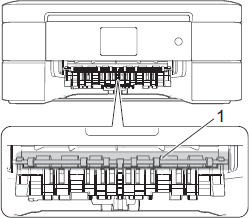
-
Oprima ambas palancas (1) y, a continuación, abra la cubierta para el desatasco de papel situada en al parte posterior del equipo.
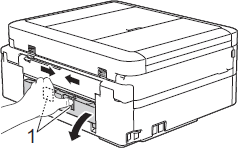
-
Tire lentamente del papel atascado para extraerlo del equipo.
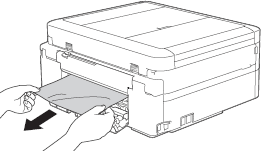
-
Cierre la cubierta para el desatasco del papel. Asegurarse de que la cubierta esté cerrada completamente.
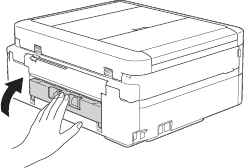
-
Asegurarse de comprobar detenidamente que no queden trozos de papel en el interior(1).
-
Vuelva a colocar la bandeja del papel firmemente en el equipo.
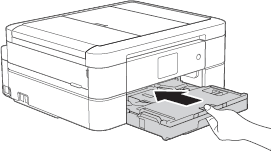
-
Mientras sujeta la bandeja de papel del equipo, tire del soporte del papel (1) hasta que quede encajado en su sitio y, a continuación, despliegue la lengüeta del soporte de papel (2).
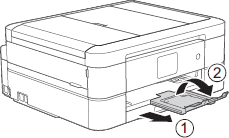
- Vuelva a enchufar el cable de alimentación.
- Verifiqe que el mensaje de error ha desaparecido.
Si el mensaje de error continúa apareciendo, abra y cierre la cubierta del escáner.
Si la pantalla LCD continua mostrando Nuevo atasco A interno/frontal o Nuevo atasco B frontal, un trozo de papel puede quedar atascado en el interior del equipo.
Vuelva al paso 1 para retirar cualquier trozo de papel que quede dentro del equipo Brother.
Si ya ha revisado el interior del equipo y el error continúa apareciendo, por favor contacte al Departamento de Servicio al Cliente de Brother desde la sección "Contáctenos".
Operaciones adicionales para eliminar atascos de papel
Si el mensaje de error de la pantalla LCD sigue apareciendo y se producen repetidamente atascos de papel (3 veces o más), haga lo siguiente:
- Desconecte la máquina de la toma de corriente de pared.
-
Cargue una hoja de papel grueso A4 o Carta, como un papel brillante, en la ranura de alimentación manual. Inserte el papel profundamente en la ranura de alimentación manual.
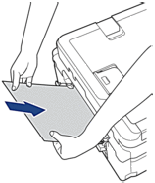
-
Vuelva a conectar la máquina.
El papel que colocó en la ranura de alimentación manual se alimentará a través de la máquina y se expulsará. Si el papel grueso está empujando el papel atascado, extráigalo.